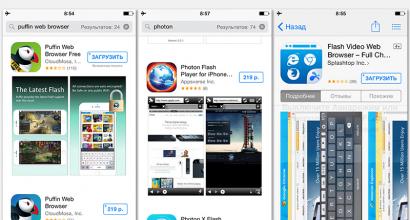Die Google Play App funktioniert nicht auf dem Telefon: Ursachen und Lösungen. Play Market: Keine Internetverbindung, bitte WLAN-Verbindung prüfen Play Market funktioniert nicht über das mobile Internet
Spiel Markt- Dies ist eine hervorragende Ressource, mit der Sie verschiedene Anwendungen für Android herunterladen können. Dies ist der bequemste Weg, um die Spiele und Programme herunterzuladen, die Sie für die Arbeit mit Android-Geräten benötigen. Viele haben möglicherweise Probleme mit dem Betrieb dieses Dienstes, zum Beispiel: Der Play Market funktioniert nicht, es besteht keine Verbindung. Betrachten wir die Probleme selbst und ihre Lösungen im Detail.
Mögliche Probleme
Tatsächlich ist der Play Market ein ziemlich leistungsfähiger Online-Shop, der allen seinen Benutzern eine recht hohe Qualität bieten kann, aber manchmal können Probleme bei der Arbeit damit auftreten.
Foto: Wählen Sie Apps aus Google Play
Diese Probleme können unterschiedlicher Natur sein, daher werden wir sie genauer betrachten.
Also, was für Probleme können sein:
- Der erste Grund ist die fehlende Internetverbindung. Dies kann auf einen Fehler in den Einstellungen sowohl des Routers als auch des Smartphones selbst zurückzuführen sein. Somit ist Wi-Fi verbunden, aber es gibt kein Internet selbst. Außerdem besteht die Möglichkeit, dass die Internetgeschwindigkeit so niedrig ist, dass der Play Market einfach nicht unterstützt wird;
- In manchen Situationen, die recht selten vorkommen, hat das Geschäft selbst nicht geöffnet. In solchen Fällen müssen Sie nur eine Weile warten, bis der Play Market seine Arbeit wieder aufnimmt;
- Es gibt auch Fälle, in denen PlayMarket nicht funktioniert, weil ein Problem mit der auf dem Gerät installierten Hosts-Datei aufgetreten ist. Dies geschieht, wenn die Datei automatisch vom System bearbeitet wird. In diesem Fall reicht es aus, es einfach zu reparieren;
- Der letzte Grund ist, dass Datum und Uhrzeit verloren gehen. In diesem Fall wird die Arbeit des Play Market nicht von hoher Qualität sein.
Hier sind vielleicht alle Probleme, die das Funktionieren des Play Market unmöglich machen. Im Prinzip ist jeder von ihnen lösbar, und das ganz einfach, was Ihnen eine schnelle und effiziente Einrichtung der Arbeit ermöglicht. Das Wichtigste ist, zu wissen, was zu tun ist, wenn der Play Market nicht funktioniert und wie all diese Probleme behoben werden können. Dies werden wir als nächstes betrachten.
Video: So lösen Sie Probleme mit dem Play Store
Lösung
Es ist logisch anzunehmen, dass es notwendig ist, Probleme zu lösen, die bei der Arbeit mit dem Play Market auftreten, zumal dies nicht der Fall ist eine große Anzahl Zeit und erfordert keine besonderen Programmierkenntnisse. Deshalb beschreiben wir jetzt die möglichen Optionen, die bei der Lösung bestimmter Probleme helfen können:

Wenn Sie das Gerät rooten, erlischt die Garantie für das Gerät. Sie können Root loswerden, aber gleichzeitig wird jeder Spezialist definitiv feststellen können, dass das Gerät gerootet wurde. Entscheiden Sie daher zuerst selbst über die Notwendigkeit des Rootens.
Wenn Sie sich also entscheiden, alles als Root zu installieren, sollten Sie zunächst das Programm herunterladen. Gleichzeitig kann nicht jeder auftauchen, also müssen Sie sehen, welches Programm für Ihr Gerät geeignet ist, und erst dann versuchen, es auf Ihrem Computer zu installieren.
Google Play Market funktioniert nicht über WLAN
Die fehlende Verbindung zum Play Market über Wi-Fi kann auf genau die gleichen Gründe zurückzuführen sein wie das Fehlen einer Internetverbindung. Die Gründe für die Beendigung der Arbeit über WLAN sind genau die gleichen, und ihre Lösungen unterscheiden sich auch nicht. Der einzige Unterschied könnte in den Anschlüssen selbst liegen. Das heißt, die Verbindung zu einem drahtlosen Netzwerk kann "launischer" sein.

Foto: Speisekarte manuelle Einstellung IP-Adressen
Genauer gesagt ist das Problem bei der Verbindung mit einem drahtlosen Netzwerk ziemlich logisch und verständlich. Und zunächst lohnt es sich, zu prüfen, wie korrekt Sie mit Wi-Fi verbunden sind. Überprüfen Sie erst danach bereits den Betrieb des Play Market und der Hosts-Datei. Es ist leicht zu verstehen, dass WLAN nicht funktioniert, Sie werden sehen, dass das WLAN-Symbol ausgegraut ist.
Dann können Sie Ihr Gerät, sei es ein Telefon oder ein Tablet, bereits auf andere Probleme überprüfen, die möglicherweise auftreten. Beeilen Sie sich auch nicht, das Gerät zu rooten, da dadurch die Garantie erlischt. Im Prinzip ist das nicht so gruselig, aber trotzdem würde ich es nicht wollen.
Einstellungen zurücksetzen
Das Zurücksetzen der Einstellungen, wenn Android nicht funktioniert, kann auch eine großartige Lösung für Probleme sein, da es hilft, das Gerät zu aktualisieren, und daher kann es sein, dass das Problem in den Einstellungen lag. Es kommt oft vor, dass sie bei der Arbeit mit einigen Programmen selbst die Einstellungen niederschlagen und sie für sich selbst am zugänglichsten machen. Deshalb hilft das Zurücksetzen der Einstellungen.

Ich möchte auch darauf hinweisen, dass das Zurücksetzen der Einstellungen in den meisten Fällen hilft. Das Einzige, woran Sie denken sollten, ist, dass Sie dies nicht ständig tun müssen, da sich das ständige Ändern der Einstellungen nicht sehr gut auf den Betrieb des Geräts auswirkt.
Verstehen Sie vor allem, dass das Ändern der Einstellungen etwas problematischer ist, wenn Ihr Gerät in China hergestellt wurde.
Einrichten eines Proxys für Probleme mit Wi-Fi
Irgendein WiFi-Netzwerke kann über einen Proxy-Server verbunden werden.
Das ist ziemlich bequem, und deshalb werden wir genauer beschreiben, wie das genau geht:

Das ist alles, was Sie brauchen, um einen Proxy-Server einzurichten und sich damit mit dem WLAN zu verbinden. Sie müssen auch wissen, dass die Proxy-Server-Einstellungen für jedes Netzwerk anders eingestellt sind.
Drahtlose DNS-Einstellungen
Wenn Sie zufällig eine drahtlose Verbindung zum Internet haben, aber gleichzeitig keine einzige Webseite funktioniert. Dies führt normalerweise zu einem Serverfehler. Und wenn sie dann ziemlich lange geladen sind, dann kann das Problem nicht nur ein schlechtes Signal sein. Dies kann auch mit den DNS-Einstellungen zusammenhängen.

Foto: Parameter in einer drahtlosen Verbindung
DNS ist der Domain Name Service-Server und wird immer vom ISP bereitgestellt. Und es sollte verstanden werden, dass ohne einen guten Job dieser Server, Ihre Arbeit mit dem Netzwerk wird niemals schnell und qualitativ hochwertig sein.
MTU ändern
Um zu verstehen, was MTU ist, sollten Sie kein Programmierer sein, aber gleichzeitig geben die meisten Websites eine ziemlich komplizierte Definition dieses Parameters, was nicht immer bequem ist. Das Wichtigste zu wissen ist, dass MTU der Wert von ist Parameter im Router, ohne die ein normaler Netzwerkbetrieb nicht möglich ist.
Es wird empfohlen, die MTU-Parameter zu ändern, wenn Sie die DNS-Parameter nicht ändern konnten oder wenn sie sich nicht geändert haben.
Das heißt, es wird zunächst empfohlen, die DNS-Parameter zu verwenden und erst danach zur MTU zu wechseln. Dies hilft, das Problem zu lösen, wenn die Webseite längere Zeit nicht gestartet wird.
Wir aktualisieren die Anwendung
Wenn Sie also versuchen, auf den Play Market zuzugreifen, dies aber nicht können, sollten Sie die einfachste Lösung für alle Probleme ausprobieren - das Aktualisieren des Programms. Es ist ziemlich einfach zu tun und wird nicht viel Zeit in Anspruch nehmen. Darüber hinaus ist es logisch anzunehmen, dass dies am einfachsten ist, als lange über die Einstellungen der Router-Parameter nachzudenken.

Foto: Anwendungen direkt vom Tablet aktualisieren
Die Aktualisierung ist eine ziemlich schnelle und qualitativ hochwertige Möglichkeit, Probleme mit dem Play Market und seinem Betrieb zu lösen. Es sollte auch verstanden werden, dass es beim Betrieb des Programms selbst einen kleinen Haken geben kann. In diesem Fall wird empfohlen, eine Weile zu warten und erneut zu kommen.
Dienstprogramme installieren
Dienstprogramme sind kurz gesagt spezielle Programme für Smartphones. Sie helfen, die Arbeit viel einfacher und besser zu machen. Um die Arbeit mit dem Play Market zu erleichtern, können Sie zusätzliche Dienstprogramme installieren, die Ihnen dabei zweifellos helfen werden. Solche Programme können die Arbeit mit dem Play Market erheblich erleichtern und sicherstellen, dass keine besonderen Probleme auftreten.
Video: Warum der Play Market nicht funktioniert. Und wie man dieses Problem löst
Warum der Markt am Telefon nicht funktioniert
Die Arbeit des Play Market ist selten problematisch, aber gleichzeitig können manchmal kleine Schwierigkeiten auftreten. Die Gründe, warum dies auftreten kann, können unterschiedlich sein, und dies wurde zuvor beschrieben. Aber das ist es, der Hauptgrund, warum PlayMarket möglicherweise nicht funktioniert, ist eine Änderung des Betriebssystems.
Dies betrifft im Wesentlichen, gleichzeitig gibt es einen Weg, der einfachste ist, zu den Werkseinstellungen zurückzukehren, aber es gibt einen Nachteil, alle Informationen, die auf dem Telefon waren, gehen verloren.
Was wahrscheinlich niemand möchte, also gibt es einen anderen ziemlich effektiven Weg:

Wie wir herausgefunden haben, ist die Bedienung des Play Market also ziemlich einfach, und Schwierigkeiten damit können selten sein. Aber wenn sie auftreten, lohnt es sich, die Schritte zu unternehmen, die für das Gerät selbst am wenigsten schädlich sind, und die Einstellungen nicht viel zu ändern. Überprüfen Sie insbesondere das Datum und die Uhrzeit oder warten Sie, bis der Play Market selbst geladen ist.
„Android“ ist eines der am weitesten verbreiteten Betriebssysteme weltweit. Die Benutzer waren von der benutzerfreundlichen Oberfläche und der Vielseitigkeit des Systems angezogen. Zudem liegen die Rechte an der Plattform seit 2005 in den Händen von Google, wodurch eine große Anzahl von Unternehmensdiensten in das System integriert wird.
Spiel Markt
Das universelle Konto "Google" öffnet den Zugang zum gleichnamigen Geschäft - dem Play Market. Es ist eine Art Inhaltsnavigator und ein Ort, an dem beste Anwendungen für Ihr Gerät. Außerdem finden Sie hier Musik, Bücher, Desktop-Hintergründe und vieles mehr. Um die ausgewählte Position herunterzuladen, machen Sie nur ein paar Klicks. Die meisten Produkte können kostenlos heruntergeladen werden, aber auch kostenpflichtige Inhalte sind enthalten. In der Regel beim Kauf eines Geräts mit dem Betriebssystem Android App spielen Market befindet sich bereits im Speicher des Gadgets. Wenn nicht, können Sie es als Webseite verwenden oder eine zusätzliche Anwendung herunterladen. Alle Inhalte sind in Kategorien eingeteilt, was die Auswahl und Suche nach dem gewünschten Softwareprodukt erleichtert. Von Zeit zu Zeit stoßen Benutzer jedoch auf eine Reihe von Schwierigkeiten im Zusammenhang mit der Nutzung des Shops. Beispielsweise tritt das Gadget nicht in den Play Market ein. Was ist in diesem Fall zu tun? Dies wird in dieser Veröffentlichung diskutiert.
Das Gerät betritt den „Play Market“ nicht: Es besteht keine Verbindung
Wenn Sie eine solche Meldung sehen, überprüfen Sie als Erstes Ihre Internetverbindung. Viele Benutzer beachten dies nicht und suchen nach einem globaleren Problem. Wenn Sie das mobile Internet nutzen, vergewissern Sie sich, dass Sie das Verkehrslimit nicht ausgeschöpft haben. Im Allgemeinen ist es besser, eine Wi-Fi-Verbindung zum Herunterladen von Anwendungen und Spielen zu verwenden, aber das GPRS-Netzwerk kann so langsam sein, dass der Play Market es einfach nicht akzeptiert. In jedem Fall das Hochladen von Inhalten über Mobilfunknetz kostet Sie "einen hübschen Pfennig", wenn die unbegrenzte Internetnutzung nicht eingestellt ist. Wenn die Verbindung über Wi-Fi hergestellt wurde, vergewissern Sie sich, dass die Routereinstellungen nicht zurückgesetzt wurden und dass er ordnungsgemäß funktioniert. Um zu verstehen, ob die Probleme mit dem Geschäft zusammenhängen, überprüfen Sie die Netzwerkverbindung über den Browser. Versuchen Sie, zu einer anderen Website zu gehen, und wenn Sie Erfolg haben, können Sie andere Gründe in Betracht ziehen, warum Android den Play Market nicht betritt.

Probleme im Gadget-System oder Store
Egal wie wunderbar das Android-Betriebssystem ist, es hat einen globalen Nachteil – das System kann verzögert werden. Ein Allheilmittel gegen "Hängen" und kleinere Systemfehler ist ein Neustart des Gadgets. Dazu ist es nicht notwendig, ihn komplett aus- und wieder einzuschalten. Sie können einfach die Sperrtaste gedrückt halten und aus den angebotenen Optionen "Neustart" auswählen. Versuchen Sie dann erneut, zum Play Market zu gehen. Wenn es immer noch nicht funktioniert, fahren Sie fort.
Möglicherweise vorübergehend eingeschränkter Zugriff auf den Laden selbst. Beispielsweise gibt es technische Probleme auf dem Server. Dies kommt sehr selten vor, aber auch diese Option sollte nicht übersehen werden. Warten Sie etwas und gehen Sie dann zurück zum Play Market.
Denken Sie daran, ob Sie das Gerät kürzlich geflasht haben. Manchmal funktioniert der "Play Market" aufgrund der Installation von benutzerdefinierter oder minderwertiger Firmware möglicherweise nicht. Wenn Sie entschlossen sind, Probleme mit dem Dienst zu beheben, ist es besser, eine Wiederherstellung durchzuführen alte Version(System-Rollback). Dies funktioniert nur, wenn Sie ein Backup erstellt haben. Ich möchte anmerken, dass ein Backup immer gemacht werden sollte, es schadet nicht und in einigen Fällen rettet es das Gadget. Ja, und es ist besser, das Flashen Profis anzuvertrauen, besonders wenn Sie in dieser Angelegenheit nicht viel Erfahrung haben.
Der radikalste Weg, um das System "einzustellen", ist das Zurücksetzen auf die Werkseinstellungen. Aber seien Sie darauf vorbereitet, dass alle Ihre Benutzereinstellungen gelöscht werden und die Informationen nur auf der Speicherkarte gespeichert werden.

„Google Play Store“ einrichten
So seltsam es auch klingen mag, aber wenn das Gerät den Play Store nicht betritt, kann dies daran liegen, dass Datum oder Uhrzeit nicht richtig eingestellt sind. In den „Einstellungen“ müssen Sie die Synchronisation über das Netzwerk auswählen. Solche Einstellungen können jedoch verloren gehen, wenn Sie das Gadget einige Zeit nicht mit dem Internet verbinden. Stellen Sie außerdem sicher, dass die richtige Zeitzone eingestellt ist.
Sie können versuchen, die Play Store-Einstellungen zurückzusetzen. Suchen Sie dazu in den "Einstellungen" den Abschnitt "Anwendung" und klicken Sie auf die Store-Anwendung. Sie sehen zwei Schaltflächen „Daten löschen“ und „Cache löschen“. Sie können auch auf "Updates deinstallieren" klicken, wenn immer noch nichts hilft, den Inhaltsspeicher zu betreten. Sie können auch Google Play Services und Google Service Framework zurücksetzen. Stellen Sie sicher, dass die Google-Konten-App aktiviert und Ihr Konto verbunden ist. Übrigens können Sie versuchen, dieses Konto zu löschen und es dann erneut zu verbinden. Vergessen Sie nicht, Ihre Daten zu sichern.

Schädlings-Apps
Manchmal tritt das Gadget nicht in den Play Market ein, wenn andere Anwendungen den Zugriff darauf blockieren. In der Regel handelt es sich dabei um Anwendungen, die aus unbekannten oder nicht verifizierten Quellen heruntergeladen wurden.
Seien Sie vorsichtig, wenn Sie Root-Rechte erhalten, da Sie mit ihrer Hilfe Änderungen am System vornehmen und Programme herunterladen können, die den normalen Betrieb anderer Anwendungen beeinträchtigen.
Installieren Sie ein leistungsstarkes Antivirenprogramm und scannen Sie Ihr System regelmäßig, um schädliche Dateien zu entfernen, da das Android-Betriebssystem sehr anfällig für Virenangriffe ist. Die Arbeit des „Play Market“ kann durch eine Unmenge an unnötigen Informationen und „digitalem Müll“ zunichte gemacht werden. In diesem Fall ist das CCleaner-Programm ein hervorragender Assistent. Es entfernt beschädigte oder temporäre Dateien und optimiert das System perfekt.

Freiheits-App
Dies ist ein ziemlich bekanntes Programm, mit dem Sie ohne Geld Einkäufe im Spiel tätigen können. Aber wir wissen, wo der kostenlose Käse ist, und daher ist bei der Anwendung selbst nicht alles sauber. Wenn Sie zu dem Schluss gekommen sind, dass das Gerät deswegen nicht in den Play Market gelangt, müssen Sie es dringend loswerden. Es ist sehr wichtig, zuerst seine Arbeit zu stoppen und ihn dann zu löschen. Dazu müssen Sie in den "Einstellungen" und "Anwendungen" Freedom finden, darauf tippen, auf "Stopp" und dann auf "Daten löschen" klicken.
Wir haben Ihnen die häufigsten Gründe genannt, warum das Gerät nicht in den Play Market aufgenommen wird. Wenn keiner der oben genannten Tipps geholfen hat, müssen Sie das Gadget einem Spezialisten zeigen.
Wie Windows operationssystem Android ermöglicht es Ihnen, Anwendungen offline zu installieren, aber die meisten Benutzer ziehen es vor, zu diesem Zweck den Google Store oder besser gesagt das spezielle Play Market-Programm zu verwenden. Diese Methode ist nicht nur bequemer, sondern auch sicherer als die Installation aus einer APK-Datei, da viele Anwendungen vor der Veröffentlichung von einem Antivirenprogramm überprüft werden.
Leider sind weder der Play Market noch das Android-Betriebssystem selbst perfekt, sodass Benutzer von Zeit zu Zeit mit verschiedenen Fehlern konfrontiert werden, einschließlich Fehlern im Betrieb des Google Store. Für jemanden öffnet sich der Play Market einfach nicht, für jemanden kann er keine Verbindung zum Server herstellen, jemand beschwert sich, dass es unmöglich ist, diese oder jene Operation auszuführen.
Die Gründe, warum der Play Market nicht funktioniert, hängen eher mit Fehlfunktionen im System selbst zusammen, aber es kommt oft vor, dass der Benutzer selbst freiwillig oder unwissentlich das System gewechselt hat Android-Einstellungen. Was tun, wenn der zuvor einwandfrei funktionierende Google Store plötzlich nicht mehr funktioniert?
Vorübergehende Probleme
Probleme mit dem Anwendungsspeicher können durch vorübergehende Störungen in den Systemdiensten verursacht werden. Dies erklärt vollständig, warum der Play Market auf Android nicht funktioniert. Was zu tun ist? So abgedroschen es auch klingen mag, oft hilft in solchen Fällen ein einfacher Neustart des Geräts.
Sie sollten auch beachten, dass Probleme mit dem Store mit Problemen auf den Servern von Google zusammenhängen können. Dies zu überprüfen ist sehr einfach, versuchen Sie einfach, den Store in einem Browser oder von einem anderen Gerät aus zu öffnen.
Keine Internetverbindung
Überprüfen Sie, ob mit Ihrer Internetverbindung alles in Ordnung ist, ob genügend Guthaben auf Ihrem Konto vorhanden ist, ob das mobile Verkehrslimit ausgeschöpft ist, ob Sie das Versorgungsgebiet verlassen haben, ob die Signalquelle ein Router ist, stellen Sie sicher, dass es sich verteilt das Internet, und das mobile Gerät sieht das Netzwerk und ist damit verbunden.

Kaputte Google Store- und Diensteinstellungen
Es ist möglich, dass das Problem mit dem Versagen der Einstellungen des Stores selbst oder der Google-Dienste zusammenhängt. Bitte schließen Sie diese Option aus. Gehen Sie zum Abschnitt Anwendungsverwaltung und löschen Sie den Cache, wenn Sie dort den Play Market finden. Sollte dies nicht ausreichen, klicken Sie zusätzlich auf die Schaltfläche „Daten löschen“.

Diese Aktionen löschen temporäre Dateien, setzen die Play Market-Einstellungen auf die Standardwerte zurück und stellen, wenn das Problem hier liegt, die Arbeit wieder her. Ähnliche Schritte müssen für die Google Play Services-Anwendung wiederholt werden. Bitte beachten Sie, dass Sie sich nach dem Zurücksetzen erneut anmelden müssen.

Problematische Updates
Wenn der Play Market auf Android nach dem Update nicht startet, sind möglicherweise Fehler im Update-Paket die Ursache des Problems. Versuchen Sie, das Update zu deinstallieren oder auf eine frühere Version der App zurückzusetzen, falls verfügbar. Für diese Zwecke ist es gut, ein Programm auf dem Gerät zu haben Exemplar reservieren Anwendungen wie SYNCit HD.

Download-Manager oder Google-Konten deaktiviert
Das Android-Betriebssystem verfügt über eine solche Dienstanwendung wie den Download-Manager. Es wird angenommen, dass der Play Market laufen muss, damit er richtig funktioniert. Gehen Sie zur Anwendungsverwaltung, gehen Sie zur Registerkarte „Alle“, suchen Sie die Anwendung „Download-Manager“ und stellen Sie sicher, dass sie funktioniert. Wenn der Dispatcher nicht aktiv ist, aktivieren Sie ihn.

Gleichzeitig empfehlen wir Ihnen, die Anwendung Google-Konten zu finden und sicherzustellen, dass sie ebenfalls aktiv ist. Wenn diese Anwendung deaktiviert ist, wird der Play Market nicht geöffnet, und wenn dies der Fall ist, wird er höchstwahrscheinlich nicht richtig funktionieren.
Fehler beim Zugriff auf das Google-Konto
Der Grund, warum Sie den Playlist Market nicht betreten können, kann ein Fehler beim Zugriff sein Konto Google. Sie können dieses Problem lösen, indem Sie es entfernen Google Benutzerkonto und wieder damit verbinden.

Da das Löschen eines Kontos zum Verlust von Benutzerinformationen führen kann, ist es notwendig, wichtige Daten zu sichern, bevor Sie den Vorgang ausführen.
Vorhandensein inkompatibler Anwendungen auf dem Gerät
Einige Anwendungen von Drittanbietern, wie z. B. Freedom, blockieren möglicherweise den Zugriff auf Google-Dienste und dadurch die Arbeit des Spielmarktes stören. Wenn Sie Freedom oder eine ähnliche App verwenden und vermuten, dass sie eine Fehlfunktion des Google Store verursacht, deinstallieren Sie sie. Sie müssen solche Programme korrekt entfernen, nämlich zuerst muss die Anwendung gestoppt werden und erst danach auf die Schaltfläche Deinstallieren klicken. Manchmal wird der normale Betrieb des Marktes durch einen laufenden VPN-Dienst behindert. Versuchen Sie, es vorübergehend zu stoppen.
HOSTS-Datei geändert
Eine Reihe von Anwendungen von Drittanbietern, wie z. B. Freedom, können sich ändern Systemdatei HOSTS, verantwortlich für Verbindungseinstellungen mit entfernten Hosts. Es besteht die Möglichkeit, dass einige Drittanbieterprogramm Ich habe meine Daten in diese Datei geschrieben, was eine normale Verbindung mit Google-Servern verhindert. Daher sollten Sie nach der vollständigen Deinstallation fragwürdiger Anwendungen die HOSTS-Datei überprüfen.
Sie müssen root sein, um darauf zugreifen zu können. Nehmen wir an, Sie haben sie. Gehe zu Dateimanager in Veranlagung /system/usw, offen angegebene Datei einen beliebigen Texteditor und löschen Sie den gesamten Inhalt außer der Zeile 127.0.0.1 localhost. Speichern Sie die Datei, starten Sie Ihr Gerät neu und überprüfen Sie den Play Market.


Speicherdateien sind beschädigt
Ein weiterer Grund, warum der Play Market nicht startet, kann eine Verletzung der Integrität seiner Dateien sein. Ein solcher Schaden könnte nach einem Virenangriff oder einer Benutzermanipulation der Store-Dateien aufgetreten sein. In diesem Fall sollte versucht werden, den Play Market neu zu installieren. Löschen Sie die Anwendung auf übliche Weise, reinigen Sie Ihr System mit CCleaner oder einem anderen Reiniger, laden Sie dann die Market-Installations-APK-Datei von einer vertrauenswürdigen Quelle herunter und produzieren Sie sie auf beliebige Weise.
Falsche Uhrzeit in den Einstellungen eingestellt
Und jetzt betrachten Sie die Situation, wenn der Play Market nicht über Wi-Fi oder funktioniert Mobiles Internet und schreibt „Keine Verbindung“, obwohl sicher bekannt ist, dass mit der Internetverbindung auf dem Gerät alles in Ordnung ist. Die wahrscheinlichste Ursache für dieses Problem ist eine falsche Uhrzeit in den Einstellungen. Gehen Sie zum Abschnitt Datum und Uhrzeit und aktivieren Sie die Kontrollkästchen neben den Optionen "Netzwerkzeitzone" und "Netzwerkdatum und -zeit". Danach werden Datum und Uhrzeit automatisch synchronisiert.

Setzen Sie das Gerät auf die Werkseinstellungen zurück
Zurücksetzen auf Werkseinstellungen bzw Hard-Reset- eine zähe Methode, auf die man nur zurückgreifen sollte, wenn andere Methoden keine Ergebnisse gebracht haben. Vor dem Zurücksetzen muss zwingend erstellt werden Sicherungen personenbezogene Daten und gewünschte Anwendungen weil sie alle gelöscht werden. Verfahren ausführen vollständig zurückgesetzt Sie können dies entweder im Abschnitt „Wiederherstellung und Zurücksetzen“ oder im Wiederherstellungsmenü (Wiederherstellungsmodus) tun.

Blinkt
Dies ist vielleicht der radikalste Weg, den Markt wiederherzustellen. Es gab Fälle, in denen der Google Store sowie andere Anwendungen, Dienste und das Betriebssystem selbst betroffen waren Android-System funktionierte auch nach einem Werksreset weiterhin falsch. In diesem Fall können Sie als extreme Option auf das Blinken zurückgreifen.
Zusammenfassung
Daher haben wir die Hauptgründe angegeben, warum sich der Play Market auf Android häufig nicht öffnet, und angegeben, was in den meisten der beschriebenen Fälle zu tun ist. Sie müssen jedoch verstehen, dass es Probleme gibt, wenn ich so sagen darf, privater Natur, mit denen Benutzer von Mobilgeräten mit benutzerdefinierter Firmware konfrontiert sind. Gleiches gilt für die Besitzer chinesischer Mobiltelefone, in deren Firmware Google-Dienste grundsätzlich nicht verwendet werden. Fehler bei der Bedienung des Play Markets, beispielsweise nach der Installation auf einem Meizu-Smartphone, können andere Ursachen haben, die im Rahmen der Features betrachtet werden sollten Mobilgerät und seine Softwareumgebung.
In Google-Produkten gab es immer wieder Verbindungsprobleme, und sie treten unabhängig von Android-Versionen (5.1, 6.0, 7.0 und höher) auf. In dem Artikel werden wir uns den Fehler im Play Market genauer ansehen – „Es besteht keine Internetverbindung. Überprüfen Sie Ihre WLAN-Verbindung bzw Mobilfunk“, außerdem ist das Internet auf dem Telefon aktiv und alles wird in den Browser oder andere Anwendungen geladen. Wir werden Lösungen für häufige Fehlerquellen und spezielle Fälle beschreiben.
Ursachen für Verbindungsfehler
Es kann also mehrere Hauptgründe geben, die sich auf die Verbindung zum Play Market auswirken. Die beliebtesten von ihnen sind die heruntergefahrenen Zeiteinstellungen auf Android, das Durcheinander von Telefondiensten mit einem Cache. Sonderfälle sind Software-Blockierungen des Netzwerks aufgrund der Verwendung von Hacking-Programmen oder Besonderheiten in den Einstellungen WLAN-Hotspots. Reden wir über alles der Reihe nach.
Was zuerst tun?
Ich werde die notwendigsten Schritte lange nicht beschreiben - das Gerät selbst neu starten (es ist möglich, den Akku zu entfernen) und den Router selbst neu zu starten. Darüber hinaus ist es auch ratsam, das WLAN für 5-10 Minuten von der Steckdose auszuschalten, was bei dynamischen IP-Adressen sehr nützlich ist.
Es ist nicht überflüssig, sofort die Ihrem Gerät zugeordnete Zeit-Datum-Zone zu überprüfen. Aufgrund von Betriebssystemfehlern können diese Parameter wegfliegen. Um die richtigen einzustellen, öffnen Sie die Seite 2ip.ru. Dort werden Ihre IP und Ihre Stadt (genauer gesagt die Stadt Ihres Providers) angezeigt. Suchen Sie online nach der Zeitzone der Stadt und stellen Sie sie auf Ihrem Telefon ein. Uhrzeit und Datum können auf der automatischen Online-Ermittlung belassen werden – Hauptsache sie werden korrekt angezeigt.
Übrigens ist eine solche Reinigung relevant, wenn Sie sie regelmäßig verwenden VPN-Verbindungen am Telefon. Oft kann das Netzwerk aufgrund von Anwendungen wie SuperVPN, Turbo VPN oder VPN Unlimited ausfallen.
Löschen von Crackern vom Typ Freedom
Sehr oft können Anwendungen von Drittanbietern die Verbindung und das Internet im Telefon beeinträchtigen (Meizu, Xiaomi, Samsung). Zeigen Sie die Liste der vorinstallierten Programme an und löschen Sie alle unnötigen. Achten Sie besonders auf Software, die als „Hacker“ und „Betrug“ fungiert. Beispielsweise stoßen viele Android-Besitzer aufgrund von Freedom, Lucky Patcher und ähnlichen Programmen auf den Blockierungsfehler „Keine Internetverbindung“ im Market.

Zum Prüfen u HOSTS-Bearbeitungen Die oben genannten Manager benötigen ROOT-Zugriff - denken Sie daran, an letzte Version Android, aus diesem Grund kann es zu Problemen kommen. Erkunden Sie diesen Punkt im Netz genauer.
Was hilft noch
Es gibt einige zusätzliche Tipps, die einigen Benutzern geholfen haben. Natürlich ist es keine Tatsache, dass dies für Sie effektiv sein wird, aber tun Sie dies trotzdem:

Fehler „Keine Internetverbindung“ beim Kauf
Ein separater Moment ist das Auftreten eines solchen Fehlers beim Versuch, ein Spiel herunterzuladen oder zu kaufen. Überprüfen Sie in diesem Fall Folgendes:

Fazit
Anmeldefehler bei Play Market „Keine Internetverbindung, bitte überprüfen Sie Ihre Wi-Fi-Verbindung“ ist ein ziemlich häufiges Problem, das jedoch ziemlich schnell gelöst wird. Wenn Sie immer noch Schwierigkeiten haben - schreiben Sie unten in die Kommentare (wir lesen alles, wir versuchen immer zu helfen).
Benutzer Android-Smartphones kann auf ein Problem stoßen: Wenn der Play Market nicht funktioniert, ist es nicht möglich, eine WLAN-Verbindung herzustellen. Dass keine Verbindung, signalisiert den entsprechenden Fehlernamen. Die Hauptschwierigkeit besteht jedoch darin, dass mit Wi-Fi alles in Ordnung ist, da Sie problemlos auf das Internet zugreifen und jede Website von einem anderen Telefon, Laptop oder Tablet aus öffnen können. Und nur der Markt weigert sich, das drahtlose Netzwerk zu sehen und schreibt, dass es keine Verbindung gibt. interessanter Augenblick: Wenn Sie das normale mobile Internet verwenden, um eine Verbindung herzustellen, während Sie Wi-Fi deaktivieren, korrigiert sich der Play Market sofort selbst und beginnt mit dem Öffnen von Websites.
Aber ohne den Market geht bei Android schließlich nichts, denn der Download eines Spiels oder Videos aus dem mobilen Internet ist keine billige Sache. Das Problem scheint nur auf den ersten Blick unüberwindbar, und heute zeige ich Ihnen drei Möglichkeiten, wie Sie mit den Schwierigkeiten bei der Installation des Google Play Market auf Android umgehen können.
Dieses Material hilft Ihnen jedoch nur bei Problemen mit dem Markt. .
Diejenigen, die beim Versuch, den Google Play Market zu betreten, eine Inschrift sehen, dass keine Verbindung besteht, aber gleichzeitig andere Anwendungen und Websites ohne Probleme geöffnet werden, was auf den normalen Betrieb von Wi-Fi hinweist, müssen Sie Folgendes befolgen Empfehlungen.
Proxy-Server deaktivieren
Die Fehlerbehebung beim Play Market muss mit der Überprüfung des Proxys beginnen, d. h. sicherstellen, dass sie wirklich deaktiviert sind. Die Verifizierung erfolgt auf Ihrem Android.Warten Sie bei der Auswahl von Wi-Fi in den Einstellungen, bis sich die Liste der verfügbaren drahtlosen Netzwerke öffnet. Ihr Netzwerk ist dasjenige, das dafür sorgt, dass der Markt nicht funktioniert. Nachdem Sie auf das gewünschte Netzwerk geklickt haben, warten Sie etwas, bis das Listenfeld erscheint. Sie müssen auf die Zeile klicken Netzwerk wechseln».
Stellen Sie dann sicher, dass neben der Zeile " Erweiterte Optionen» ist aktiviert und Proxy-Server sind deaktiviert (es sagt "Nein"). Wenn kein negatives Wort vorhanden ist, bedeutet dies, dass die Proxys festgelegt sind und Sie sie unbedingt deaktivieren müssen.

Haben Sie die Proxy-Server definitiv ausgeschaltet oder waren sie nicht eingeschaltet, aber das Problem ist nicht gelöst? Fahren Sie dann mit dem nächsten Schritt fort.
Stellen Sie statisches DNS im WLAN-Menü ein
Sie müssen erneut durch die Einstellungen zu den Eigenschaften gehen kabellose Verbindung. Kreuzen Sie erneut an Erweiterte Optionen» und markieren Sie die statische IP-Einstellung. Wenn Sie nach unten scrollen, sehen Sie zwei Felder zum Ausfüllen: DNS1, wo Sie 8.8.8.8 einfügen sollten und DNS2 füllst du mit Zahlen 8.8.4.4. Überprüfen Sie, ob Sie alles gemäß den Anweisungen gemacht haben, und klicken Sie auf " Speichern».
Wir überlasten das WLAN auf unserem Android und versuchen erneut, den Play Market zu betreten. Funktioniert? Wenn es Schwierigkeiten gibt, fahren Sie fort.
MTU ändern
In den Routereinstellungen ist der automatische MTU-Parameter meistens 1500. Aus diesem Grund funktionieren einige Programme möglicherweise nicht richtig und einige Websites werden möglicherweise überhaupt nicht geöffnet. Und dieses Problem kann nicht nur Ihr Android betreffen, sondern auch alle Geräte, die mit demselben Punkt verbunden sind.Die MTU-Parameter finden Sie in den Router-Einstellungen im Reiter Netzwerk-WAN(für Tp-Link). Unten auf dieser Seite sehen Sie die Inschrift MTU-Größe und ein Kästchen daneben, das mit den empfohlenen vier Ziffern ausgefüllt werden muss.
Bevor Sie den MTU-Parameter ändern, wenden Sie sich am besten an Ihren Internetanbieter und erkundigen Sie sich, welche Nummern er empfiehlt. Wenn Sie keine solche Möglichkeit haben und sofort einen Internetzugang benötigen, probieren Sie mehrere Optionen aus: 1420, 1460, 1500. Nachdem Sie die Einstellungen nach der Änderung gespeichert haben, müssen Sie den Router unbedingt neu starten.

Wenn Sie einen Asus-Router haben, dann müssen Sie zuerst die Registerkarte Internet finden. Am Ende der Seite sehen Sie die Zeile " Zusätzliche pppd-Optionen“, neben die Sie in das Feld schreiben MTU 1460 MRU 1460. Der Variablenwert ist hier immer noch Zahlen.

Diese einfache Anleitung hilft Ihnen bei der Installation Google-Verbindung Spielmarkt mit drahtloses Netzwerk und laden Sie beliebig viele Videos oder Spiele aus dem Internet herunter. In den Kommentaren können Sie Fragen stellen oder eigene Lösungen für dieses Problem vorschlagen.